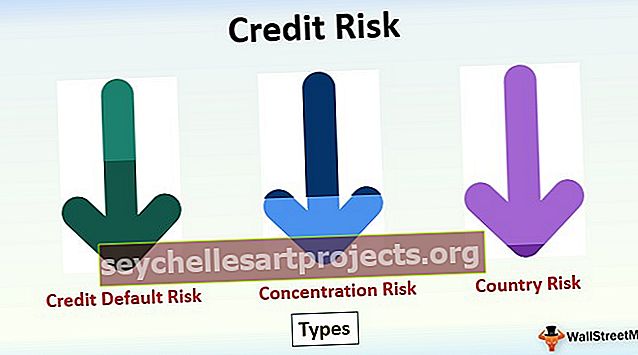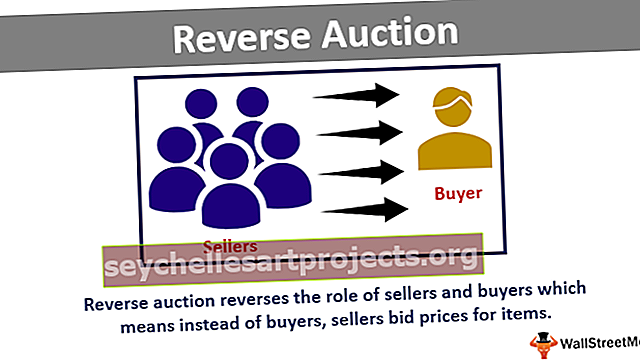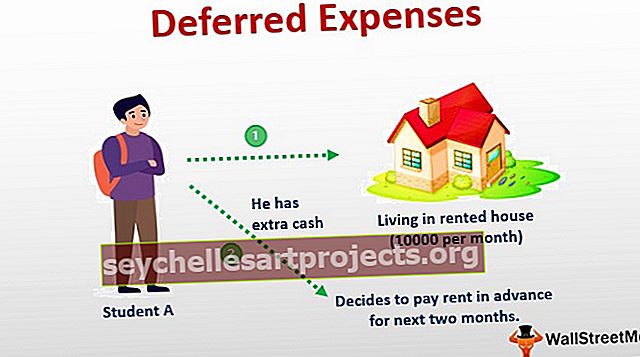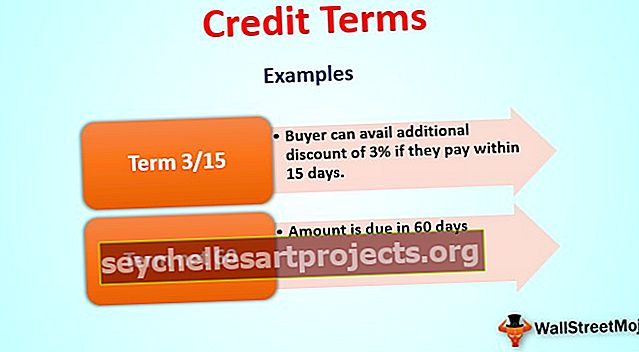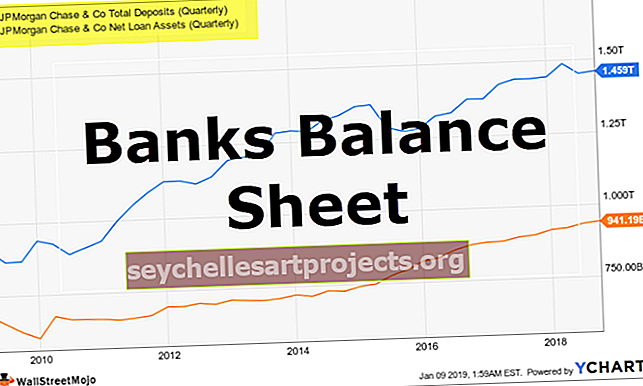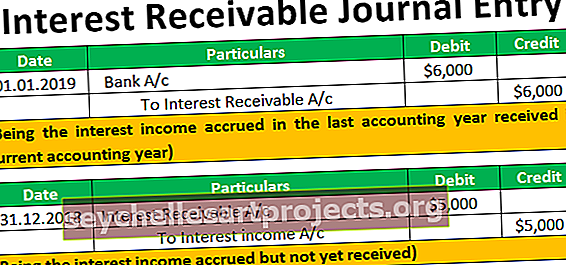كيفية تقسيم الأجزاء في Excel؟ | (أفقيًا ، رأسيًا ، عبر انقسام)
ماذا يعني تقسيم الأجزاء في Excel؟
تقسيم الأجزاء في Excel يعني تقسيم المصنف إلى أجزاء مختلفة ، وهذه التقنية متوفرة في قسم windows من علامة التبويب View ، ويمكن تقسيم الألواح بطريقة أفقية أو رأسية أو يمكن أن تكون انقسامًا متقاطعًا ، ويمكن رؤية الانقسام الأفقي والرأسي في الجزء الأوسط من ورقة العمل ومع ذلك يمكن إجراء الانقسام العرضي عن طريق سحب الأجزاء.
كيفية تقسيم الأجزاء في Excel؟ (مع أمثلة)
دعونا نفهم عمل الأجزاء المنقسمة من خلال الأمثلة البسيطة أدناه.
مثال # 1 - تقسيم الأجزاء أفقيًا
دعنا نفكر في مجموعة بيانات المبيعات كما هو موضح في الجدول أدناه لتطبيق الأجزاء المنقسمة لتقسيم ورقة العمل إلى أجزاء أفقيًا.

- أولاً ، حدد الخلية A5 ثم انتقل إلى علامة تبويب العرض ثم انقر فوق التقسيم كما هو موضح في الصورة أدناه.

بعد ذلك ستحصل على مقسم أفقي في ورقة العمل الخاصة بك الآن يمكنك مقارنة البيانات عن طريق التمرير.
مثال # 2 - تقسيم الأجزاء رأسيا
دعنا نفكر في بيانات المبيعات أدناه لتطبيق الأجزاء المنقسمة لتقسيم ملف Excel إلى أجزاء عمودية.

- أولاً ، حدد العمود B ثم انتقل إلى علامة تبويب العرض ثم انقر فوق التقسيم كما هو موضح في لقطة الشاشة أدناه.

ثم ستحصل على فاصل رأسي في ورقة العمل الخاصة بك كما هو موضح في لقطة الشاشة أعلاه.
مثال # 3 - أدخل جزء الانقسام المتقاطع في ورقة عمل
في هذا المثال ، سنطبق خيار الجزء المقسم لتقسيم ورقة العمل بشكل متقاطع.
دعونا ننظر في الجدول أدناه.

- أولاً ، حدد الخلية B7 ثم انتقل إلى علامة تبويب العرض ثم انقر فوق التقسيم كما هو موضح في الصورة أدناه.

- من خلال تطبيق هذا سوف تحصل على الفاصل كما هو موضح في لقطة الشاشة أدناه.

مثال # 4 - افصل الأجزاء
في هذا المثال ، سنقوم بإلغاء تقسيم الأجزاء ، لنفترض أن لديك تاريخًا تم تطبيق جزء الانقسام فيه بالفعل ، وتريد إزالة خيار جزء الانقسام من ورقة العمل الخاصة بك ، ثم انتقل فقط إلى علامة التبويب عرض وتعطيل خيار التقسيم لإزالة تقسيم الأجزاء من ورقة العمل الخاصة بك.

أشياء للذكرى
- يمكنك استخدام اختصار Alt-WS لتمكين الأجزاء المنقسمة في ورقة العمل الخاصة بك.

- انقل الخلية النشطة إلى الصف 1 لتقسيم ورقة العمل عموديًا إلى جزأين.
- انقل الخلية النشطة إلى العمود A لتقسيم ورقة العمل أفقيًا إلى جزأين.
- إذا حددت أي خلية في منتصف مكان ما في ورقة العمل الخاصة بك ، فستحصل على 4 أجزاء أو أجزاء عرضية.